فايرفوكس 89يأتي بمظهر جديد لواجهة المستخدم الخاصة بالمتصفح، والمعروفة باسم Proton. يتضمن الكثير من التغييرات على كيفية ظهور علامات التبويب والقوائم وشريط العناوين.

تم تحديث واجهة مستخدم Firefox 89 بشكل كبير وتشبه الزوايا الدائرية لتحديث Sun Valley القادم لنظام التشغيل Windows 10. يبدو صف علامات التبويب مسطحًا، لذا فإن علامة التبويب النشطة فقط هي التي تحتوي على تمييز حول اسمها. لا تحتوي القائمة الرئيسية على أيقونات للعناصر، مع إعادة تسمية بعض الأوامر أو إزالتها. لذلك، لن تجد عناصر لوحة الحماية والمكتبة. للحصول على ميزة لوحة معلومات الحماية، يتعين عليك النقر على أيقونة 'درع' معلومات الموقع في شريط العناوين. بدلاً من المكتبة، يعرض Firefox الإشارات المرجعية والسجل والتنزيلات مباشرةً في القائمة.
التحديث: بالنسبة لمستخدمي Firefox 91، الطريقة أدناه ليست مناسبة لك. لقد قامت Mozilla بتغيير خيارات المتصفح، ولكن لدينا حل عملي يناسبك. قم بما يلي:
تعطيل البروتون في فايرفوكس 91
إذا لم تتمكن من تحمل واجهة المستخدم الجديدة في Firefox 89، فيمكنك تعطيلها عن طريق إيقاف تشغيل بعض الخيارات في about:config. إليك الطريقة.
استعادة المظهر الكلاسيكي في Firefox 89 وتعطيل Proton UI
- افتح Firefox واكتب about:config في شريط العناوين.
- اضغط على Enter وانقر علىأنا أتفقخطر المضي قدما.
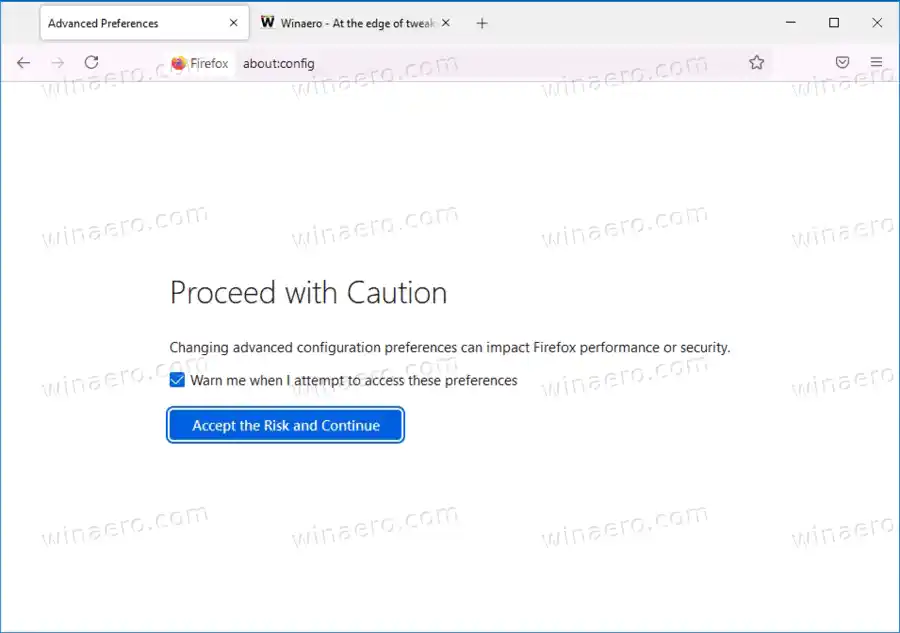
- في مربع البحث، أدخلبروتون.
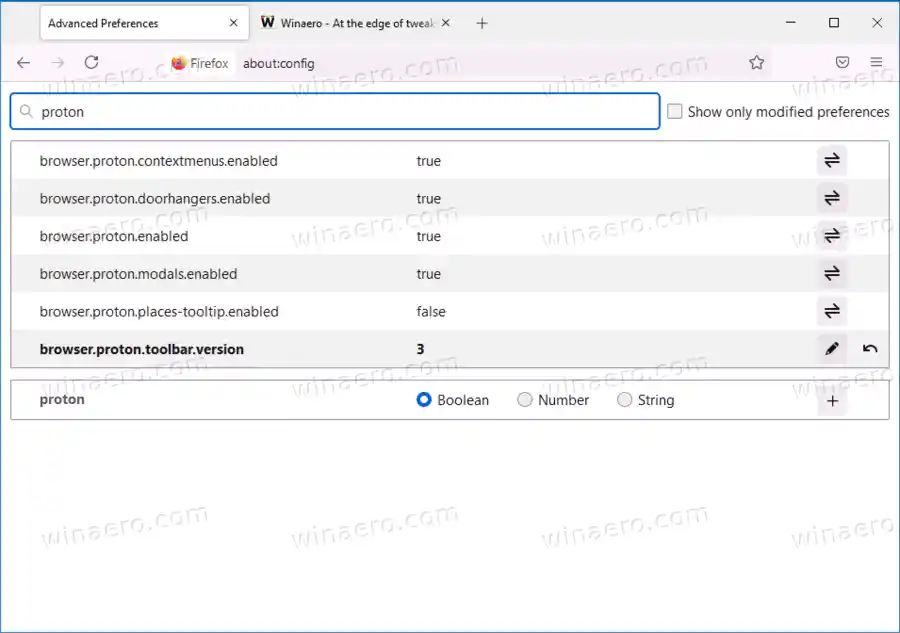
- لتعطيل Proton UI في Firefox، اضبط القيم التالية على:خطأ شنيع: browser.proton.enabled، browser.proton.modals.enabled، browser.proton.doorhangers.enabled، browser.proton.contextmenus.enabled.
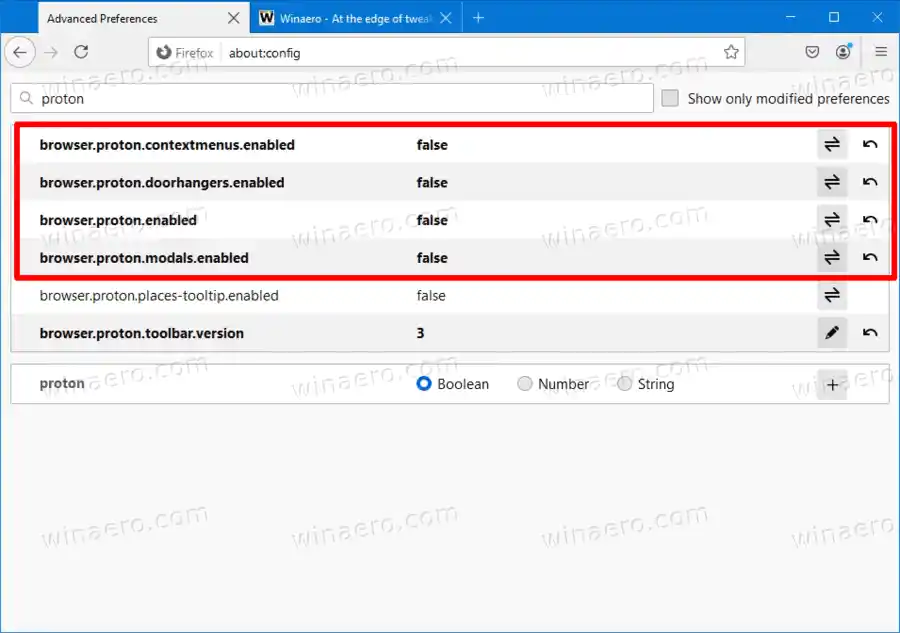
سيؤدي هذا على الفور إلى استعادة المظهر الكلاسيكي لمتصفح Firefox.

ضع في اعتبارك أن واجهة Proton UI لا تزال قيد التنفيذ. يعد Firefox 89 مجرد إصدار أولي بهذا المظهر الجديد. في المستقبل القريب، ستصل المزيد من التغييرات إلى الإصدارات المستقرة من المتصفح، مع المزيد والمزيد من التغييرات على واجهة المستخدم. في نهاية المطاف، قد تتوقف خيارات التكوين المذكورة أعلاه عن العمل، ولكنها في وقت كتابة هذه السطور تعمل كالسحر.

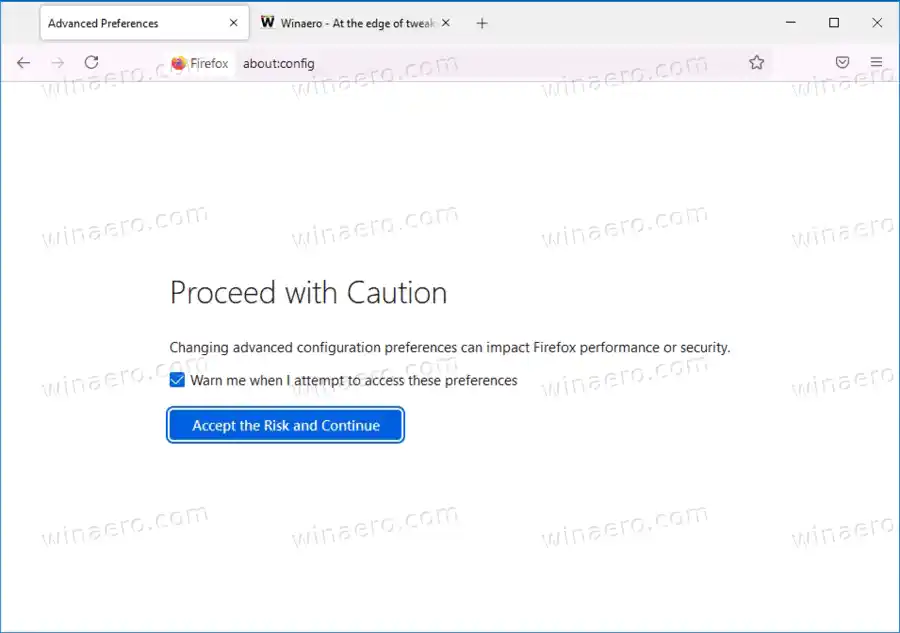
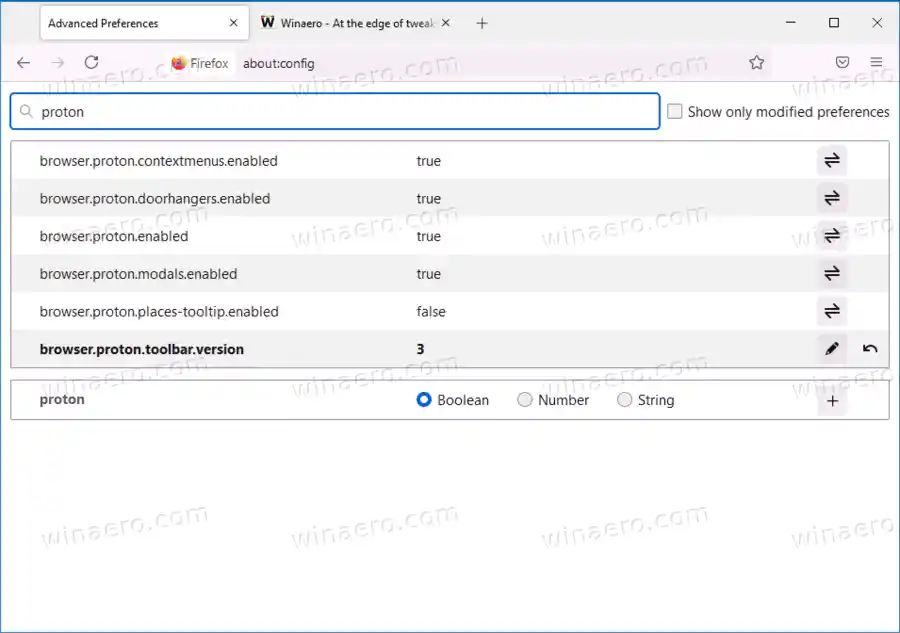
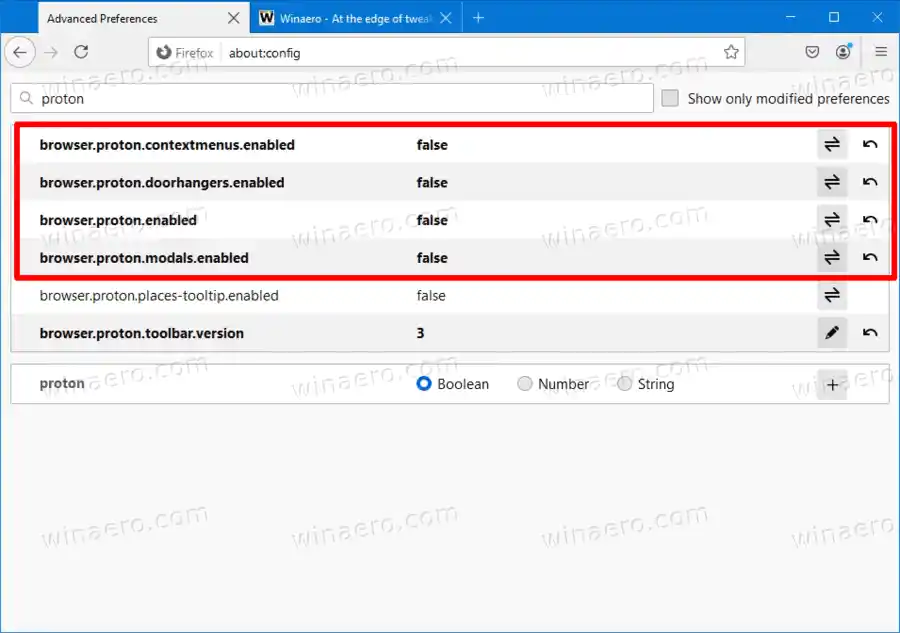











![هل يستمر Wifi في قطع الاتصال بنظام التشغيل Windows 11؟ [تم حلها]](https://helpmytech.org/img/knowledge/62/wifi-keeps-disconnecting-windows-11.webp)












